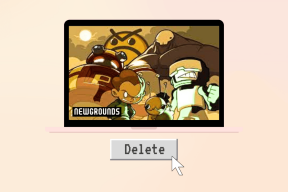Windows 10/11'de Realtek Ses Konsolu Nasıl İndirilir ve Kurulur – TechCult
Çeşitli / / October 17, 2023
Bazen her şey, sese zenginlik katan ince ayar ve küçük ayarlamalar yapmakla ilgilidir. Mükemmel sesin kapısını açan araçlardan biri Realtek Ses Konsoludur. PC'ye bir kulaklık bağladığınızda ekranda Realtek HD Audio Manager açılır penceresini fark etmiş olabilirsiniz. Ancak eksikse veya açamıyorsanız, gelişmiş sürümü olan Realtek Audio Console'u Windows 10/11 PC'nize indirebilirsiniz.

Realtek Ses Konsolu Nedir ve Nasıl İndirilir?
Realtek Audio Console, diğer adıyla Realtek Audio Control, kullanıcılara bilgisayarlarının ses ayarları ve yapılandırmaları üzerinde gelişmiş kontrol sağlamak için tasarlanmış bir yazılım uygulamasıdır. Özellikle ses efektlerini, mikrofon ayarlarını, eşitlemeyi ve diğer ses parametrelerini ayarlamak için kullanışlıdır. Genellikle Realtek ses sürücüleriyle ilişkilidir ve genellikle dizüstü ve masaüstü bilgisayarlara önceden yüklenmiştir.
Nasıl indireceğimizi görelim:
Yöntem 1: MS Store Web Sitesinden İndirme
Realtek Audio Control'ü Microsoft Mağazasından indirebilirsiniz. Ancak bazı nedenlerden dolayı mağaza uygulamasında mevcut olmadığını ancak web sürümünde bulabileceğinizi unutmayın. Aşağıdaki adımları takip et:
1. Ziyaret edin Realtek Ses Kontrolü için Microsoft Mağazası sayfası.
2. Tıklamak Düzenlemek.

3. Onay açılır penceresinde şunu seçin: Microsoft Mağazasını aç.
4. Ekranda bir Microsoft Mağazası açılır penceresi göreceksiniz. Tıkla Elde etmek düğme.
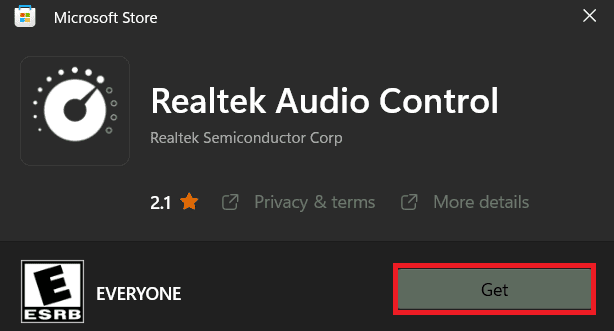
Bu kadar! Uygulamanın yükleme işlemini tamamlamasını bekleyin.
Yöntem 2: Resmi Realtek Web Sitesinden İndirme
Realtek Ses Konsolunu resmi web sitesinden de indirebilirsiniz. Aşağıdaki adımları takip et:
1. Başlat Realtek'in resmi web sitesi herhangi bir web tarayıcısında.
2. Aşağıya doğru kaydırın ve Windows bölümünün altında, indirme simgesi İşletim sisteminiz ve derlemenizle eşleşen seçeneğin yanında.

3. yanındaki onay kutusunu işaretleyin Yukarıdakileri kabul ediyorum ve ardından tıklayın Bu dosyayı indir.
4. Bekleyin ve dosya tamamen indirildikten sonra açın Aygıt Yöneticisi.
5. Genişletin Ses, video ve oyun denetleyicileri kategoriyi seçin ve sağ tıklayın Realtek (R) Ses sürücü.
6. Seçme Sürücüyü güncelle bağlam menüsünden.

7. Şunu seçin: Sürücü yazılımı için bilgisayarıma göz atın seçenek.
8. Şimdi kayan pencerede, üzerine tıklayın Araştır, şunu seçin İndirilenler klasörüne tıklayın ve TAMAM.
Not: Kurulum dosyanız başka bir konuma kayıtlıysa onu menüden seçin.

9. İleri'ye tıklayın ve sürücüyü güncellemek için ekrandaki talimatları izleyin.
Ayrıca Okuyun: Chrome için En İyi 16 Ses Ekolayzer Uzantısı
Yöntem 3: Windows Güncellemeleri aracılığıyla güncelleme
Realtek Audio Console kurulum dosyasını Yöntem 2'de belirtildiği gibi resmi web sitesinden indirdiyseniz, Windows güncellemeleri aracılığıyla sürücüleri güncellemek için de kullanabilirsiniz. Aşağıdaki adımları takip et:
1. Açık Ayarlar ve şuraya gidin: Windows güncelleme sekmesi.
2. Tıklamak Güncellemeleri kontrol et Sağdaki.

3. Varsa tıklayın Indirin ve yükle.
Özellikleri Nelerdir? Realtek Ses Windows 11'de mi?
Realtek Audio konsolu, ses seviyesi, denge, bas, tiz vb. gibi ses ayarları için birden fazla özelleştirme seçeneği sunar. Ayrıca surround ses, ortam, ekolayzır vb. gibi ses efektlerini ayarlamak için de kullanabilirsiniz. Diğer özelliklerinden bazıları Gürültü engelleme, Yankı giderme, Ses Ön Ayarları, Ses Yüksekliği Eşitleme vb.'dir.
Tavsiye edilen: Windows 10'da Realtek Audio Manager'ın Açılmamasını Düzeltme
Rehberimizin uygulamayı indirip kurmanıza yardımcı olacağını umuyoruz. Windows PC'nizdeki Realtek Ses konsolu. Bizim için herhangi bir sorunuz veya öneriniz varsa, yorumlar bölümünde bize bildirin. Teknolojiyle ilgili daha fazla bilgi için TechCult'a bağlı kalın.
Henry, karmaşık teknoloji konularını sıradan okuyucular için erişilebilir hale getirme tutkusuna sahip deneyimli bir teknoloji yazarıdır. Teknoloji endüstrisinde on yıldan fazla deneyimi olan Henry, okuyucuları için güvenilir bir bilgi kaynağı haline geldi.